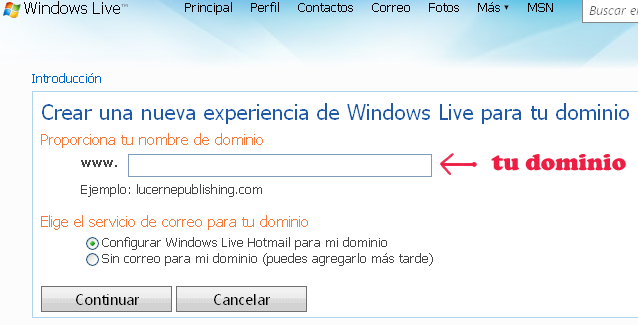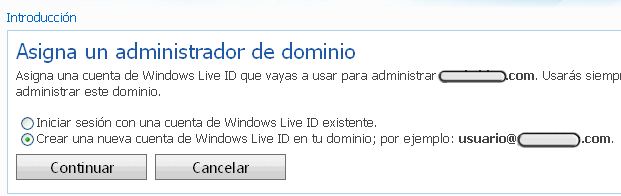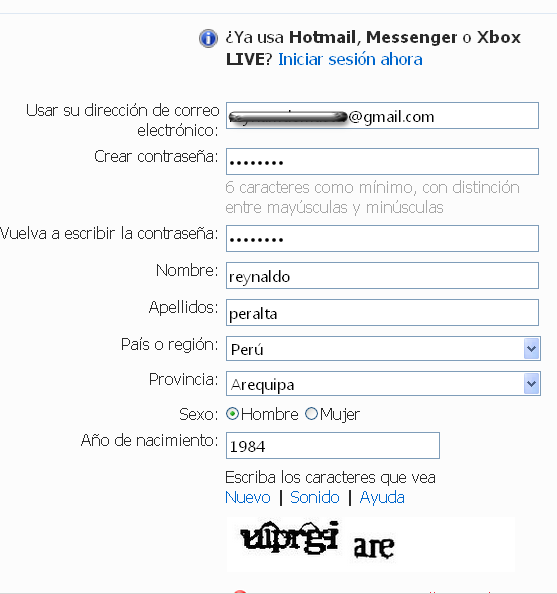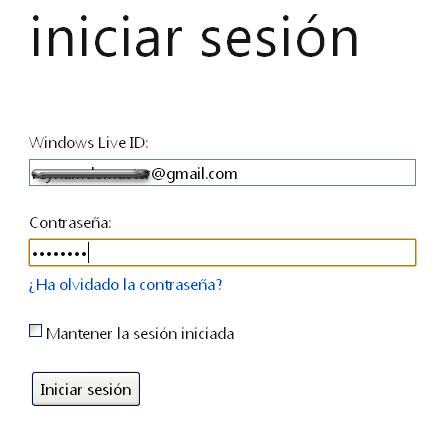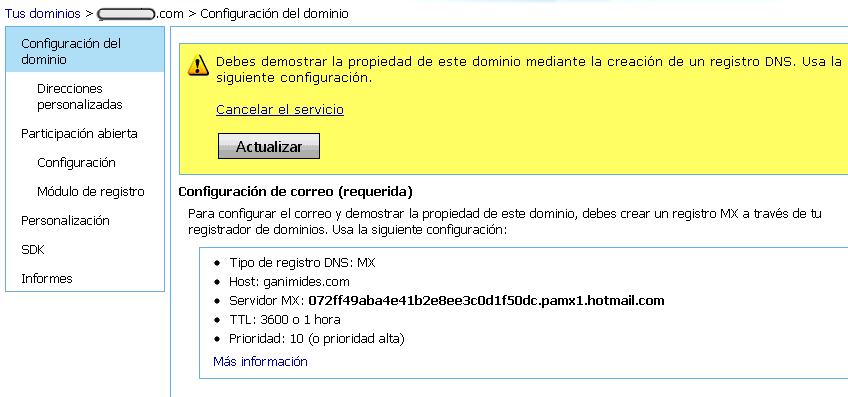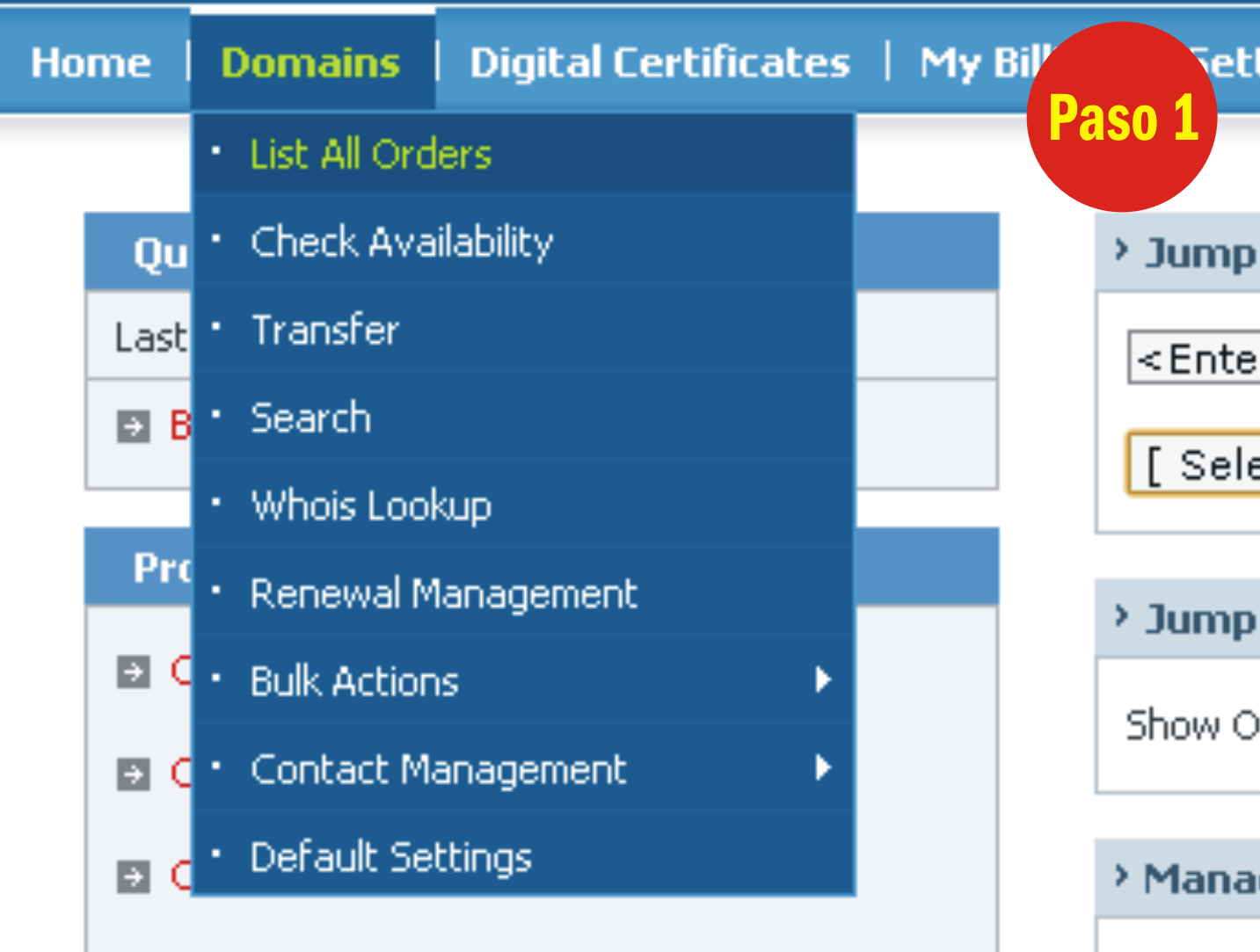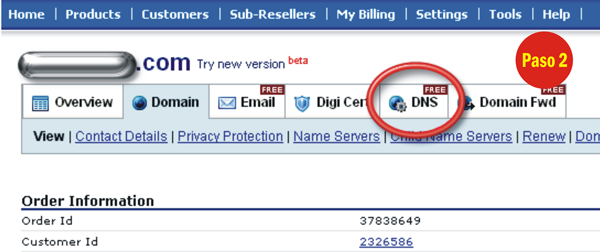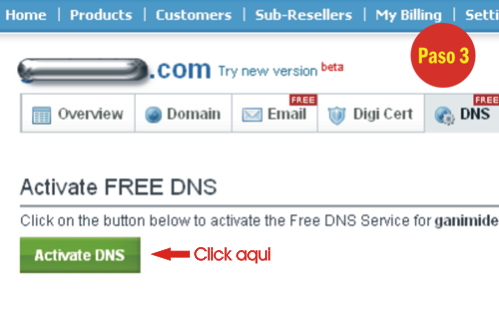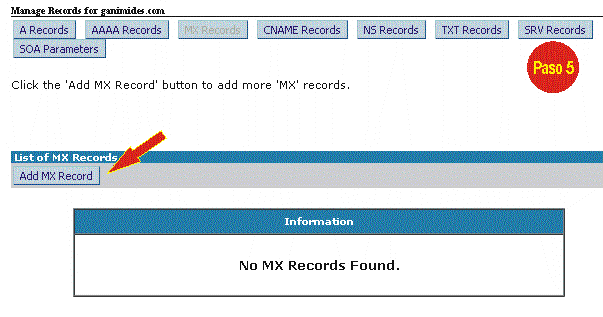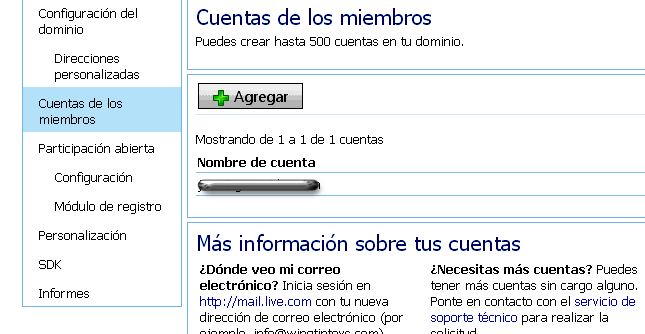Windows live es una opción similar a la de Google Apps permitiéndonos agregar un dominio y crear hasta 500 cuentas de correo gratis.
Este tipo de correos tienen la misma ventaja de los correos de hotmail, usan el mismo interfaz, cuentan con filtro antispam y antivirus.
El dominio ya lo deben haber registrado en www.aqphost.com ya que Windows live no permite registrar dominios.
1. Primero deben ingresar a la web http://domains.live.com/, luego ingresar donde dice «Introduccion».
En la siguiente ventana aparece la opción de colocar el dominio a configurar, marcar tambien el «Configurar windws live hotmail para mi dominio».
2. Continuar el proceso eligiendo la segunda opcion, para este paso necesitan registrar un correo que no sea un hotmail, puede ser un gmail para poder configurarlo.
3. Registrar sus datos correctos para que puedan comprobar la cuenta de correo.
continuar estos pasos y se le enviara un mail a su correo para comprobar que exista.
4. A continuacion haga click en «Ir a la pagina principal de windows live» y se loguea con el correo gmail que registro y la contraseña
al ingresar muestran los datos registrados y hacer click en comprobar correo.
5. Después debe de ingresar a su correo de gmail y le habrá llegado un mail con un link para comprobar su correo.
Nuevamente deben de volver a ingresar a la pagina http://domains.live.com/
6. escribir el nombre de el dominio que ya registraron, luego revisar y aceptar la configuracion de el contrato
7 . Loguearse con el correo de gmail y la contraseña que registraron.
8. En este paso muestran las opciones para poder configurar el dominio, en este ejemplo haremos un registro MX para comprobar que el dominio nos pertenece
9. Dejamos esta ventana abierta y luego vamos a nuestro panel principal de el dominio en www.aqp.co/customer, ingresamos con el usuario y password y luego seguimos a la seccionDomains, List All Orders
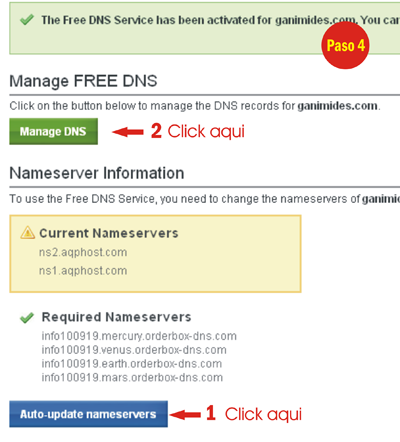
en este paso se abre la ventana para poder configurar el registro, tenemos que crearlo con los valores que aparecieron en la ventana de windows live
Nota: A pesar que en Windows live indica que se le coloque en el campo TTL 3600 tiene que colocar 28800 y hacer click en Add Record.
10. una vez creado el registro MX tenemos que ir a la ventana de Windows Live que dejamos abierta y hacer click en el boton «Actualizar»
Finalmente debe hacer click en el boton «Agregar» y comenzar a crear las cuentas de correo.
Cualquier consulta escribanos desde su correo de contacto a info@aqphost.com estamos para ayudarle y asesorarle.
más artículos